Slik løser du Bluetooth-problemer på Windows 10

Bluetooth lar deg koble Windows 10-enheter og tilbehør til PC-en din uten behov for ledninger. Her er ulike teknikker for å løse Bluetooth-problemer.
Sitter du med feilkoden 224003 videoavspillingsproblemet på Windows 10? Vel, dette dukker vanligvis opp mens du streamer videoer på nettet i hvilken som helst nettleser.
I dette innlegget har vi dekket en detaljert veiledning om hvordan du løser videoavspillingsproblemet, hvorfor denne feilen oppstår på systemet ditt og alt annet du trenger å vite.
Les også: Hvordan fikse 0xc10100be Video Error på Windows 10
Hva er feilkode 224003? Hvorfor forårsaker det?
Bildekilde: Viral Talky
Feilkoden 224003 kommer etterfulgt av en melding "Denne videofilen kan ikke spilles av" og forstyrrer dermed videostrømmingsopplevelsen. Feilkoden 224003 kan oppstå når som helst på enheten din mens du ser på videoer eller streamer medieinnhold på en hvilken som helst nettplattform, inkludert YouTube, Netflix eller andre tjenester.
Noen av de vanligste årsakene som kan utløse problemet "Videofilen kan ikke spilles av" på enheten din inkluderer:
La oss lære om noen av de mest effektive løsningene for å løse problemet med "feilkode 224003" på Windows 10-enheter.
Les også: YouTube-videoer spilles ikke av/viser svart skjermfeil: Slik fikser du det
Hvordan fikse problemet "Denne videofilen kan ikke spilles av" på Windows?
Liste over innhold
1. Oppdater Google Chrome
Å oppdatere nettleseren din er det beste hacket for å få vanlige feil og feil. Når du har oppdatert nettleseren, kan du ikke bare overvinne tekniske feil, men også forbedre nettleseropplevelsen på samme hånd. Følg disse trinnene for å oppdatere Google Chrome:
Start Google Chrome på din Windows-PC.
Trykk på de tre vertikale prikker-ikonet som er plassert øverst til høyre i vinduet.
Gå videre til Hjelp> Om Google Chrome.
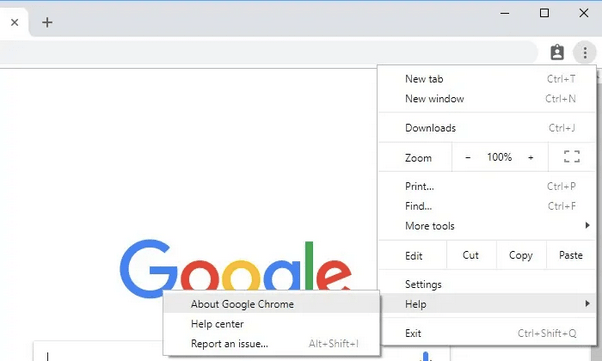
Se etter tilgjengelige oppdateringer og trykk deretter på "Oppdater Google Chrome"-knappen for å oppdatere nettleseren til den nyeste versjonen.
Når du har oppdatert nettleseren, start den på nytt og sjekk om du fortsatt har problemer mens du streamer videoene.
Les også: Videoer vil ikke spilles: Slik løser du feilkode 0xc00d36c4 (2021)
Uansett hvilken nettleser du bruker for å surfe på Internett, samles mange cache-filer, informasjonskapsler, nettleserdata i nettleseren over en akkumulert periode. Derfor veileder vår neste løsning for å fikse «Videofilen kan ikke spilles»-problemet deg til å slette hurtigbufferfilene, informasjonskapslene og nettleserloggen som er lagret i nettleseren.
Start Google Chrome og trykk på ikonet med tre prikker øverst til høyre. Velg "Innstillinger". Naviger til Avansert> Personvern og sikkerhet. Trykk på alternativet "Slett nettleserdata".
Du kan også bytte til "Avansert"-fanen for å velge et tidsrom for sletting av nettleserdata.
Sjekk alle elementene du trenger å slette, inkludert bufrede bilder og filer, nedlastede elementer, nettleserlogg, passord og påloggingsdata, etc.
Etter å ha gjort valget, trykk på "Slett data" for å fjerne nettleserloggen fra Google Chrome.
Enten du bruker Mozilla Firefox, Safari, Opera eller Microsoft Edge, kan du grave inn i nettleserens innstillinger og prøve å slette informasjonskapslene og nettlesingsloggen for å fikse videoavspillingsfeilen.
Les også: Slik sletter du nettleserinformasjonskapsler og sletter nettleserhistorikk?
3. Fjern plugins og utvidelser
Det tredje trinnet for å løse feilen "Videofilen kan ikke spilles av" er å fjerne uønskede plugins og nettleserutvidelser. Ved å fjerne de eksterne komponentene kan du enkelt fikse videoavspillingsproblemet i hvilken som helst nettleser. Her er hva du må gjøre.
Start Google Chrome og trykk på ikonet med tre prikker, og naviger til Flere verktøy> Utvidelser.
Ta en rask titt på alle installerte plugins og utvidelser. Fjern de mistenkelige/uønskede elementene.
Lagre de siste innstillingene dine. Avslutt alle vinduer og prøv å laste inn videoen på nytt for å sjekke om problemet vedvarer.
Les også: Intern feil i videoplanlegger på Windows 10 [fikset 100 %]
4. Tilbakestill nettleseren
Prøvd de ovennevnte metodene og fortsatt uten hell? Den neste løsningen for å fikse feilkoden 224003 er å tilbakestille nettleserens innstillinger for å starte på et rent ark. Følg disse raske trinnene for å tilbakestille Google Chrome.
Start Chrome på din Windows-PC, trykk på ikonet med tre prikker, og velg deretter "Innstillinger". Rull ned på innstillingssiden og trykk på "Avansert".
I delen "Tilbakestill og ryd opp" trykker du på alternativet "Gjenopprett innstillinger til standardinnstillingene".
5. Deaktiver maskinvareakselerasjonsfunksjonen
Google Chrome har et unikt «Maskinvareakselerasjon»-alternativ som forbedrer nettleseropplevelsen når du utfører grafikkintensive oppgaver for å minimere belastningen på GPU. For å deaktivere maskinvareakselerasjonsfunksjonen på Chrome, er dette hva du må gjøre.
Start Chrome> Innstillinger> Avansert.
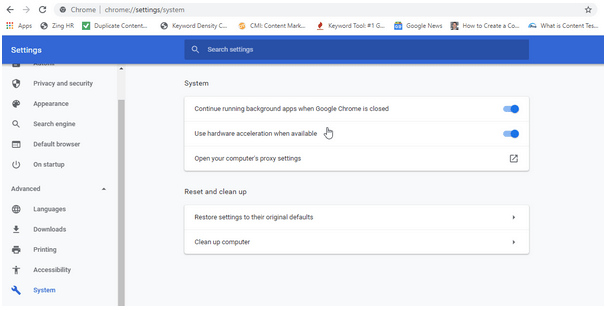
Slå av alternativet "Bruk maskinvareakselerasjon når tilgjengelig" i innstillingene.
Avslutt alle vinduer og start Chrome på nytt. Prøv å spille av videoen for å sjekke om du fortsatt sitter fast med feilen "Denne videofilen kan ikke spilles av".
Les også: 5 måter å fikse Google Chrome White Screen-feil? Slik fikser du det (2021)
Konklusjon
Her var de 5 enkleste, men effektive løsningene for å fikse feilkoden 224003 videoavspillingsproblem på Windows. Du kan bruke hvilken som helst av disse løsningene for å gjenoppta en uavbrutt videostreamingopplevelse i hvilken som helst nettleser.
Lykke til!
Bluetooth lar deg koble Windows 10-enheter og tilbehør til PC-en din uten behov for ledninger. Her er ulike teknikker for å løse Bluetooth-problemer.
Lær deg å ta kontroll over personvernet ditt ved å tømme Bing-søkeloggen og Microsoft Edge-loggen med enkle trinn.
Oppdag den beste samarbeidsprogramvaren for små bedrifter. Finn verktøy som kan forbedre kommunikasjon og produktivitet i teamet ditt.
Lær hvordan du holder statusen din aktiv i Microsoft Teams. Følg våre trinn for å sikre at du alltid er tilgjengelig for kolleger og kunder.
Oppdag den beste prosjektledelsesprogramvaren for småbedrifter som kan hjelpe deg med å organisere prosjekter og oppgaver effektivt.
Gjenopprett siste økt enkelt i Microsoft Edge, Google Chrome, Mozilla Firefox og Internet Explorer. Dette trikset er nyttig når du ved et uhell lukker en hvilken som helst fane i nettleseren.
Hvis du har mange duplikater klumpet på Google Photos eller ønsker å eliminere duplikatbilder, så sjekk ut de mange måtene å slette duplikater i Google Photos.
Hvordan fikse at Nintendo Switch ikke slår seg på? Her er 4 enkle løsninger for å fikse at Nintendo Switch ikke slår seg på.
Lær hvordan du tilbakestiller Gmail-passordet ditt enkelt og sikkert. Endre passordet regelmessig for å beskytte kontoen din.
Lær hvordan du konfigurerer flere skjermer på Windows 10 med denne bloggen. Det være seg to eller tre eller flere skjermer, du kan enkelt sette opp skjermer for spilling eller koding.








